Win10全屏时怎么隐藏输入法图标?
(福利推荐:你还在原价购买阿里云服务器?现在阿里云0.8折限时抢购活动来啦!4核8G企业云服务器仅2998元/3年,立即抢购>>>:9i0i.cn/aliyun)
win10系统全屏玩游戏或者观看视频时,安装的五笔输入法图标总是显示在屏幕的右下角,对观看视频的某些操作有影响,这种情况下就想要隐藏输入法的图标,该怎么隐藏嗯?下面我们就来看看详细的教程。
我们在观看视频时,由于五笔输入法图标的存在而影响视频中:【选集】、【设置】、【音量】和【全屏】等的操作;

1、右键点击系统桌面左下角的【开始】,在开始菜单中点击【设置】,打开 Windows 设置窗口;

2、在 Windows 设置窗口中,点击:时间和语言;

3、在时间和语言的设置窗口中,先点击窗口左侧的【语言】,在对应右侧窗口中点击:添加首选的语言(+);

4、在 选择要安装的语言 搜索框中输入:英语(美国);

5、在下面的框中就会显示 :English(United States) 英语(美国),点击:English(United States) 英语(美国),再点击:下一步;

6、在打开的 安装语言功能 对话框中,可看到首选语言为:English(United States),点击:安装;

7、正在安装 English(United States) ,稍候;

8、English(United States) 安装完成,退出语言设置窗口。

9、回到视频窗口中,如果还显示五笔输入法图标,则我们按下键盘上的Win+空格键(切换输入法),此时五笔输入法图标就隐藏了,显示:ENG。

以上就是Win10全屏游戏或观看视频时隐藏输入法图标方法,希望大家喜欢,请继续关注程序员之家。
相关推荐:
相关文章

Win10更新十月版17763.253正式版累积更新补丁KB4480116推送
Win10更新十月版17763.253正式版累积更新补丁KB4480116推送,下文小编为大家带来了详细介绍,一起看看吧2019-01-09
Win10 Mobile 15254.547正式版更新推送补丁KB4483203
Win10 Mobile 15254.547正式版更新推送,下文小编为大家带来了详细内容,感兴趣的朋友可以一起看看2019-01-09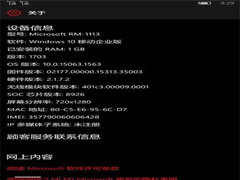 Windows 10 Mobile 15063.1563更新开始推送,下文小编就为大家带来详细介绍,一起看看吧2019-01-09
Windows 10 Mobile 15063.1563更新开始推送,下文小编就为大家带来详细介绍,一起看看吧2019-01-09 Win10慢速预览版17763怎么手动升级到18309预览版?Win10预览版17763想要升级,该怎么手动升级到18309版本呢?下面我们就来看看详细的教程,需要的朋友可以参考下2019-01-08
Win10慢速预览版17763怎么手动升级到18309预览版?Win10预览版17763想要升级,该怎么手动升级到18309版本呢?下面我们就来看看详细的教程,需要的朋友可以参考下2019-01-08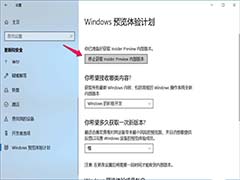 Win10怎么设置停止/恢复获取预览体验内容?Win10系统重视更新,不想频繁更新我们就可以禁止自动获取更新,下面我们就来看看详细的教程,需要的朋友可以参考下2019-01-07
Win10怎么设置停止/恢复获取预览体验内容?Win10系统重视更新,不想频繁更新我们就可以禁止自动获取更新,下面我们就来看看详细的教程,需要的朋友可以参考下2019-01-07
Win10怎么关闭自带杀毒软件?2招彻底关闭Windows Defender方法
Win10自带杀毒软件怎么关闭?其实方法很简单,下文小编就为大家整理了2种彻底关闭Windows Defender的方法,感兴趣的朋友可以看看2019-01-06 Win10系统怎么快速进入安全模式?win10系统想要进入安全模式,该怎么进入呢?下面我们就来看看Win10进入安全模式和启动修复方法,需要的朋友可以参考下2019-01-03
Win10系统怎么快速进入安全模式?win10系统想要进入安全模式,该怎么进入呢?下面我们就来看看Win10进入安全模式和启动修复方法,需要的朋友可以参考下2019-01-03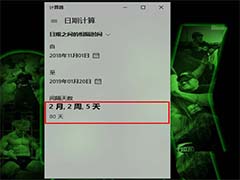 Win10计算器怎么计算两个日期之间的天数?win10自带的计算器,想要计算两个日期之间间隔的天数,该怎么计算呢?下面我们就来看看详细的教程,需要的朋友可以参考下2019-01-02
Win10计算器怎么计算两个日期之间的天数?win10自带的计算器,想要计算两个日期之间间隔的天数,该怎么计算呢?下面我们就来看看详细的教程,需要的朋友可以参考下2019-01-02 Win10预览版18298设置中三个重要按纽灰色怎么办?Win10预览版18298中发现有山歌重要的按钮是灰色的,想要解决这个问题,下面我们就来看看详细的教程,需要的朋友可以参考下2018-12-30
Win10预览版18298设置中三个重要按纽灰色怎么办?Win10预览版18298中发现有山歌重要的按钮是灰色的,想要解决这个问题,下面我们就来看看详细的教程,需要的朋友可以参考下2018-12-30
Win10 19H1更新了什么 四个Win10 Build 18312新特性盘点
今天凌晨,微软面向Fast Ring快速通道的Insider会员推送了Build 18312,这也是Windows 10 19H1开年的第二次版本更新。最大的改变主要是预留存储上线以及重置UI调整等,以下2019-01-10







最新评论